
Obsah:
- Autor Bailey Albertson [email protected].
- Public 2023-12-17 12:56.
- Naposledy změněno 2025-01-23 12:42.
Jak opravit chyby Apple ID: Ověření se nezdařilo, problémy s vytvářením a připojováním

Když systém při zadávání účtu Apple náhle způsobí chybu, zařízení se v případě smartphonu automaticky změní na „cihlu“nebo „dialer“. Nelze použít značkové služby: neexistuje přístup k iCloudu, AppStore, iTunes atd. Problém s přístupem obvykle nastává po aktualizaci aktuální verze iOS.
Obsah
-
1 Chyby Apple ID a jak je opravit
-
1.1 Chyba při připojení k serveru
1.1.1 Video: Co dělat, když dojde k chybě připojení Apple ID
- 1.2 Selhání přihlášení k účtu Apple ID
- 1.3 Neplatné Apple ID
- 1.4 Apple ID nenalezeno
-
1.5 Vytvoření Apple ID se nezdařilo
1.5.1 Video: Jak vytvořit Apple ID bez chyb
- 1.6 Toto Apple ID je platné, ale není účtem iCloud
- 1.7 Zakázat Apple ID
-
Chyby Apple ID a jak je opravit
K chybě Apple ID obvykle dochází, když se uživatel pokusí přihlásit do svého účtu při instalaci aplikace prostřednictvím AppStore, nákupu v iTunes nebo zapnutí zařízení po aktualizaci iOS. Tento problém se často projevuje ve verzích iOS 9.3.2 a 10 - je to způsobeno přechodem společnosti Apple na systém dvoufaktorového ověřování.
Chyba připojení k serveru
Zprávy jako „Chyba při připojení k serveru“, „Nepodařilo se připojit k Apple ID“atd. Se vyskytují z následujících důvodů:
-
nastavení času a data bylo nesprávné nebo zařízení není vázáno na správné časové pásmo. Opraveno uložením nezbytných údajů („Nastavení“- „Obecné“- „Datum a čas“);

Nastavení data a času v iOS Nastavení data, času a časového pásma se provádí v nabídce „Nastavení“- „Obecné“- „Datum a čas“
-
sériové číslo vašeho zařízení je skryto. Je snadné to „ošetřit“: v podpoložce „Základní“nabídky nastavení je část „O tomto zařízení“- je tam uvedeno sériové číslo. Pokud ne, jeďte ručně, je to napsáno na obalu;

Sériové číslo zařízení IOS Sériové číslo zařízení by se mělo zobrazit, když přejdete do položky „Nastavení“- „Obecné“- „O tomto zařízení“
-
v zařízení je nainstalována zastaralá nebo beta verze systému iOS. Zde pomáhá aktualizace na nejnovější stabilní firmware. Chcete-li zkontrolovat sériové číslo vašeho operačního systému, musíte v nabídce nastavení přejít do části „Obecné“a vybrat položku „Aktualizace softwaru“. Systém zkontroluje nové verze a informuje, zda nějaké existují;

Verze pro iOS a dostupné aktualizace Aktuální verze iOS a dostupné aktualizace se kontrolují v nabídce „Nastavení“- „Obecné“- „Aktualizace softwaru“
-
nekvalitní připojení k internetu. Restartujte směrovač Wi-Fi, pokud se jedná o domácí síť. Restartujte samotné zařízení, přejděte do nastavení a vyberte část Wi-Fi. Klikněte na svou síť, klikněte na tlačítko „Zapomenout na tuto síť“a poté se k ní znovu připojte. Někdy tato metoda pomáhá problém vyřešit;

Nastavení Wi-Fi na iPhone Chcete-li vyřešit problémy se sítí, restartujte zařízení, v nabídce „Nastavení“- „Wi-Fi“vyberte název vaší sítě, klikněte na „Zapomenout na tuto síť“a znovu se k ní připojte
-
stává se, že problémy nejsou s vámi, ale se samotným serverem Apple, například kvůli přetížení nebo technické práci. Na oficiálních stránkách společnosti se nachází sekce „Stav systému“, kde jsou uvedeny všechny servery a je uvedena jejich provozuschopnost v aktuálním čase - někdy stačí zkontrolovat váš problém se stavem příslušného serveru a chvíli počkat;

Stav serverů Apple Na oficiálním webu Apple můžete vidět stav a výkon serverů Apple v aktuálním okamžiku - někdy dojde k selhání kvůli technické práci
-
útěk z vězení na zařízení. Můžete se ho zbavit obnovením továrního nastavení. Spusťte v počítači iTunes, připojte k nim mobilní zařízení, počkejte, až program zobrazí vaše zařízení, a vyberte jej. V okně vpravo klikněte na tlačítko „Obnovit iPhone“nebo „Obnovit iPad“, potvrďte akci a systém obnoví tovární nastavení bez útěku z vězení.

Obnovte iPhone nebo iPad přes iTunes Chcete-li útěk z vězení odebrat, musíte v počítači přejít na iTunes a vybrat možnost „Obnovit iPhone“(nebo iPad)
Existují dva další způsoby, jak vyřešit problém s připojením k serveru Apple:
-
Odhlaste se a znovu se přihlaste ke svému účtu. To se provádí prostřednictvím nabídky Nastavení - iTunes Store a AppStore. Úplně nahoře je účet, klikněte na něj a vyberte „Odhlásit se“. Poté restartujte zařízení a zkuste se znovu přihlásit k serveru Apple.

Odhlaste se ze svého účtu Chcete-li se ze svého účtu odhlásit, klikněte na jeho název v nabídce iTunes Store a AppStore
-
Tvrdý restart. Před použitím je nejlepší vytvořit zálohu. Hard Reset vymaže všechna nastavení zařízení, takže po něm budete muset začít od nuly. Chcete-li ze smartphonu nebo tabletu odstranit všechna data, přejděte v položce „Nastavení“na položku „Obecné“a na spodním řádku vyberte „Obnovit“a přejděte na položku „Vymazat nastavení a obsah“. Pak musíte postupovat podle pokynů - po konečném restartu získáte naprosto „čisté“zařízení.

Tvrdý reset na zařízeních iOS Chcete-li úplně smazat všechna nastavení na svém iPhonu nebo iPadu, vyberte v nabídce „Obnovit“možnost „Vymazat obsah a nastavení“(„Nastavení“- „Obecné“)
Video: Co dělat, když dojde k chybě připojení Apple ID
Přihlášení pomocí Apple ID se nezdařilo
K přihlášení k účtu někdy nedojde kvůli softwarovým problémům na serveru - pak musíte počkat až do dokončení technických prací. Jak to zkontrolovat je popsáno výše, ale pokud problém není na straně Apple, měli byste projít aktivací přes iTunes. Chcete-li to provést, musíte jej spustit v počítači a postupujte takto:
-
Odhlaste se ze svého účtu iTunes: vlevo nahoře klikněte na ikonu obchodu nebo štítek „Účet“, otevřete nabídku „Autorizace“a klikněte na „Deauthorizovat účet …“, poté restartujte počítač a znovu se přihlaste do obchodu.

Zrušte autorizaci Apple ID přes iTunes Chcete-li zrušit autorizaci v iTunes, vyberte příslušnou položku v nabídce „Účet“- „Autorizace“
-
Pokud poté autorizace nefunguje, přejděte ve svém účtu do okna nastavení a klikněte na „Nastavit jako nový iPhone“, v dalším okně klikněte na „Přeskočit tento krok“a postupujte podle pokynů k aktivaci. Získáte přístup k zařízení.

Nastavení iPhone v případě chyby autorizace Pokud počítač nelze autorizovat, musíte v okně nastavení vybrat možnost „Nastavit jako nový iPhone“
3. V nabídce „Uložit“v levém horním rohu projděte autorizací.

Autorizace přes iTunes Projděte autorizací: v levém horním rohu klikněte na „Uložit“a vyberte příslušnou položku nabídky
Neplatné Apple ID
Zobrazí se upozornění na neplatné Apple ID spolu se zprávou, že jej nelze použít k odemčení zařízení, a to ze dvou důvodů:
- Zpočátku bylo zařízení aktivováno pomocí jiného Apple ID - k tomu dochází, když nejste prvním vlastníkem zařízení. Pokud nemůžete kontaktovat předchozího vlastníka, ale stvrzenka byla zachována, můžete kontaktovat technickou podporu společnosti Apple a vysvětlit problém co nejpodrobněji. Pokud neexistují žádné nákupní doklady, musíte jít k odborníkům v servisním středisku.
- Chyba společnosti Apple - je obzvláště běžná po aktualizaci iOS na verzi 9. Aktualizujte iTunes na nejnovější verzi a zkuste znovu zadat své údaje. Pokud to nefunguje, zavolejte technickou podporu nebo přejděte do servisního střediska.
Apple ID nebylo nalezeno
Tato chyba se objeví, když se přihlásíte ke svému účtu, a její důvod je jednoduchý - zapomněli jste přesné uživatelské jméno nebo heslo. V této situaci můžete provést následující akce:
- vyzkoušejte jako přihlašovací adresu všechny e-mailové adresy, které vám patří - obvykle se identifikátor shoduje s e-mailem uživatele;
-
pokud si jste jisti, že je vaše ID správné, můžete požádat o heslo na webu Apple. Chcete-li to provést, přejděte do sekce s Apple ID a kliknutím na odkaz tam obnovte informace - budete muset zadat své křestní jméno s příjmením a e-mailem;

Obnovení hesla Apple ID Heslo Apple ID lze obnovit na oficiálním webu Apple
-
Chcete-li si tento účet zapamatovat, klikněte v programu iTunes spuštěném na vašem PC na kteroukoli ze zakoupených aplikací. Například vyberte Informace z nabídky Úpravy v knihovně a přejděte na kartu Soubor. Tam bude v podpoložce „Zakoupeno“uvedeno Apple ID, ze kterého byl nákup proveden;

Uživatelské jméno v iTunes na PC Chcete-li zobrazit ID v iTunes, podívejte se na podrobnosti o jakékoli dříve zakoupené aplikaci
-
Pokud máte jiná zařízení iOS a jste přihlášeni ke svému Apple ID, vaše uživatelské jméno se zobrazí v horním řádku v nabídce Nastavení na daném zařízení. Lze jej také zobrazit v iTunes Store a AppStore nebo na iCloudu (v iOS 10.2 a dřívějších), stejně jako ve FaceTime.

Uživatelské jméno obchodu iTunes Chcete-li zjistit své Apple ID, přejděte do nastavení: je uvedeno v sekci iTunes Store a AppStore
Nezapomeňte, že je nejlepší použít jedno Apple ID, které usnadní přístup ke všem vašim aplikacím a vyhne se nejasnostem
Vytvoření Apple ID se nezdařilo
Při vytváření Apple ID může systém také dávat chyby - obvykle k tomu dochází kvůli neopatrnosti uživatele. Tady je několik důvodů, proč může generování ID selhat:
- Bez zadání údajů o kreditní kartě nebudete moci získat Apple ID, i když plánujete používat pouze bezplatný obsah. Také byste neměli zadávat neexistující data - systém kartu určitě zkontroluje;
- k vytvoření Apple ID existují věková omezení: uživateli nesmí být méně než 13 let a nezletilí se registrují pouze se souhlasem rodičů. Plnohodnotný účet se poskytuje od 18 let. Pokud byl při registraci původně uveden věk méně než 13 let, pak po změně data narození již nebude možné systém oklamat. Zde budete muset k vytvoření nového ID použít počítač;
- adresy na serverech icloud.com a me.com nejsou povoleny jako přihlášení;
- uživatelské jméno nesmí obsahovat zakázané znaky, například ruská písmena. Jméno a příjmení by nemělo obsahovat tečky a čísla;
- musí být zohledněny všechny požadavky na heslo. Jsou označeny vedle vstupního pole.
Video: jak vytvořit Apple ID bez chyb
Toto Apple ID je platné, ale není účtem iCloud
Tento poměrně vzácný problém nastává ve dvou případech:
- Hacknutí identifikátoru. Musíte zavolat technické podpoře společnosti Apple, pojmenovat svůj IMEI (k dispozici v nastavení iPhonu nebo iPadu) a odpovědi na bezpečnostní otázky, které byly zadány při vytváření účtu. Můžete se také zeptat na aplikace, které byly nainstalovány do zařízení, data aktivace atd. - připravte se na spoustu otázek.
-
Apple ID je platné, ale buď je účet nový, nebo nebyl prostřednictvím zařízení Apple aktivován přístup k iCloudu a dalším službám. Situaci můžete nejčastěji vyřešit jednoduchým přihlášením do iCloudu poprvé pomocí iPhonu, iPadu nebo Macu. V nabídce Nastavení vyberte iCloud a zadejte pouze informace o svém účtu.

Aktivace Apple ID na iCloudu Chcete-li aktivovat Apple ID v iCloudu, musíte v nastavení vybrat příslušnou položku a zadat informace o svém účtu
Abyste zabránili hackerství vašeho účtu, je vhodné povolit dvoufaktorové ověřování
Zakázat Apple ID
Pokud se zobrazí zpráva „Vaše Apple ID bylo deaktivováno“, je to frustrující, ale ne fatální. Pravděpodobně jste porušili některá pravidla pro používání identifikátoru. Apple deaktivuje účet z několika důvodů:
- problémy s kartou připojenou k vašemu ID - existují podezření, že vám nepatří, nebo existují další otázky týkající se platebních údajů;
- používání nelegálního kódu iTunes Gift Card pro vaše Apple ID - někdy je generováno podvodníky k propagaci soutěží;
-
problémy související s informacemi o uživateli, které byly zadány během registrace.

Zakázat Apple ID K deaktivaci Apple ID obvykle dochází z důvodu porušení pravidel pro jeho používání
Nejjednodušším způsobem je vytvořit nové Apple ID, ale pokud bylo ke starému ID přidruženo příliš mnoho dat, musí být obnoveno. Chcete-li to provést, budete muset kontaktovat technickou podporu společnosti Apple. Musíte zjistit přesný důvod odpojení účtu, odstranit jej a znovu aktivovat Apple ID.
Podporu v ruštině lze kontaktovat od 9:00 do 21:00 pomocí telefonních čísel uvedených na oficiálních webových stránkách společnosti. Tam si také můžete objednat zpětné volání vyplněním speciálního formuláře a zahájením chatu s odborníkem. Pokud mluvíte anglicky, napište dopis na e-mailovou adresu uvedenou na webu a uveďte svůj problém.

Na oficiálním webu Apple si můžete objednat hovor od specialisty technické podpory, pokud tam nechcete volat sami
Technická podpora vám řekne skutečný důvod vypnutí a navrhne způsoby, jak jej zrušit. V nejhorším případě budete informováni, že Apple ID je trvale blokováno - pak budete muset vytvořit nové ID.
Problémy s Apple ID vám bohužel neumožňují volně používat aplikace nainstalované v zařízení iOS a obecně přinášejí spoustu nepříjemností. Nezapomeňte, že tvrdé restartování s resetováním dat je extrémní cestou ze situace, chyby v účtu Apple lze nejčastěji vyřešit jinými způsoby. A samozřejmě buďte opatrní!
Doporučuje:
Jak Vyrobit Lavici Z Profilové Trubky Vlastními Rukama - Podrobné Pokyny Pro Vytvoření Kovové Lavice S Fotografiemi, Videi A Kresbami
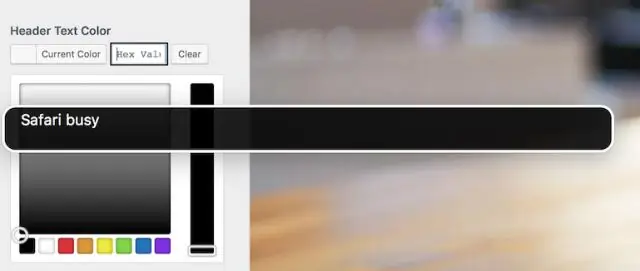
Profilová trubka se používá pro různé účely. Jak vyrobit a vyzdobit lavičku nebo lavičku pro letní sídlo nebo soukromý dům z kovu vlastními rukama?
Jak Nahradit Prášek Do Pečiva Na Těsto Při Pečení: Hasená Soda A Další Možnosti Pro Koláče, Sušenky A Další Výrobky + Fotografie A Videa

Jak udělat svěží pečení lze udělat bez prášku do pečiva doma. Co nahradit. Užitečné tipy
Jak Zjistit Zůstatek Na Osobním účtu Pro Internet Rostelecom: Hlavní Metody Ověření

Proč potřebujete osobní účet a jak zjistit jeho počet - různými způsoby. Jak zjistit množství zbývajících prostředků na účtu - několik metod
Střešní Dort Pro Kovové Dlaždice A Jeho Vrstvy, V Závislosti Na účelu Střešního Prostoru, Hlavní Chyby Při Instalaci

Co je střešní koláč? Jaké vrstvy se používají při výrobě různých typů střech. Chyby při instalaci střešních vrstev
Proč Jsou Kotlety Suché, Tvrdé, Tekuté, Slané, Jak Opravit Tyto A Další Chyby

Jaké chyby mohou být při vaření mletého masa a smažení řízků. Jak se jim vyhnout a opravit je tak, aby byly kotlety šťavnaté a krásné
